如何使用 Ondesoft iTunes Converter 从 iTunes 视频中提取音频?
如何从 iTunes 视频中提取音频?
这很简单!
这是一个分步教程供您参考。
1.
选择 iTunes 视频
启动 Ondesoft iTunes Converter,iTunes 将自动启动。
单击相关的播放列表类别并找到要从中提取音频的视频文件。
您可以选择多个。
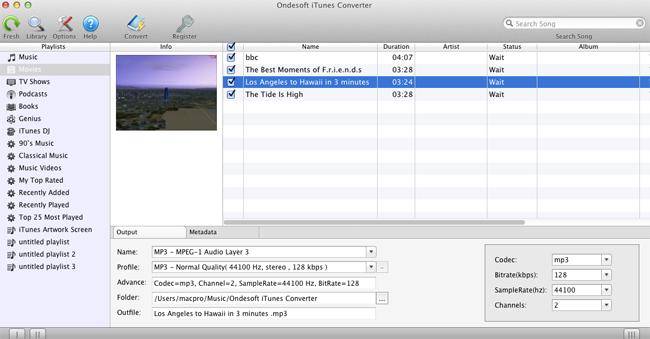
您还可以使用右上角的搜索功能轻松找到您想要的任何视频。
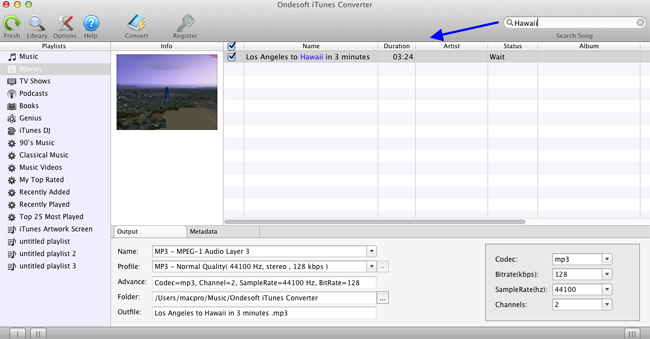
2. 选择输出格式 选择
视频文件后,在主窗口底部选择输出格式。 配置文件设置将根据所选的输出格式自动调整。 您也可以设置自己的参数。
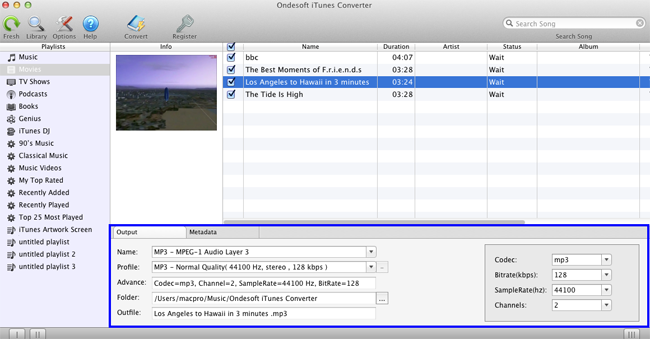
如果您想自定义和保存您经常使用的配置文件,请单击选项 - 高级设置参数,然后使用唯一名称保存它。 你也可以删除它。
3. 选择输出文件夹(可选)
使用默认输出文件夹或在输出设置区单击,在打开的对话框中选择目标文件夹,然后单击“浏览”。
4.自定义输出文件名(可选)
您还可以根据需要更改提取的音频名称。 为您的输出文件名选择一种自定义格式,其中可能包含标题、艺术家、专辑。 您可以更改数量和顺序以自由组合它们。
您还可以选择将 ID 标签和元数据信息保存到输出 MP3 和 M4A 文件中,或将章节信息保存在转换后的 M4A 有声读物中。
5. 开始转换
您也可以更改所有设置后,单击“转换”,Ondesoft iTunes Converter 开始从 iTunes 视频中提取音频并保存到之前在 Mac 上设计的输出文件夹。 提取完成后,您可以在任何 MP3/MP4 播放器或手机音乐播放器上播放转换后的 iTunes 音乐。
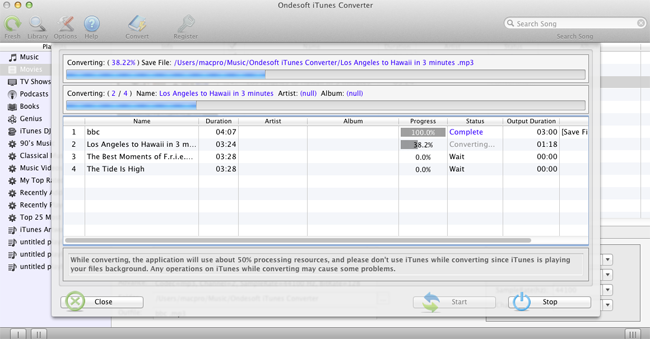
侧边栏
相关文章
热点提示
有用的提示
- 如何在 Mac 上将 Apple Music 转换为 MP3
- 如何在 Windows 上将 Apple Music 转换为 MP3
- 如何在 MP3 播放器上播放 Apple Music
- 从 Apple Music M4P 歌曲中删除 DRM
- 将 Apple Music AAC 音频文件转换为 MP3
- 如何将 Spotify 转换为 MP3
- 如何将 M4P 转换为 MP3
- 如何将 iTunes 音乐传输到诺基亚手机
- 如何删除 iTunes DRM
- 如何将 iTunes 音乐传输到 Google Play
- 如何在 PSP 上播放 Apple Music M4P 歌曲
- 固定的! 将 iTunes M4P 音乐导入到 Powerpoint
- 将 iTunes 披头士音乐转换为 MP3 的简单解决方案
- iTunes DRM 媒体转换器
- 从 iTunes 电影中删除 DRM




